- Հեղինակ Jason Gerald [email protected].
- Public 2023-12-16 11:18.
- Վերջին փոփոխված 2025-01-23 12:20.
Skype- ը ծրագիր է, որը կարող է օգտագործվել հեռախոսազանգեր և տեսազանգեր կատարելու համար: Նախքան Skype- ից օգտվելը, դուք պետք է ստեղծեք նոր հաշիվ Skype- ի կայքում կամ օգտագործեք ձեր Microsoft- ի կամ Facebook- ի հաշիվը: Նոր Skype հաշիվ ստեղծվում է հենց Skype հավելվածի ներսում: Ավելին կարդացեք ստորև:
Քայլ
Մեթոդ 1 6 -ից ՝ Skype հաշվի ստեղծում
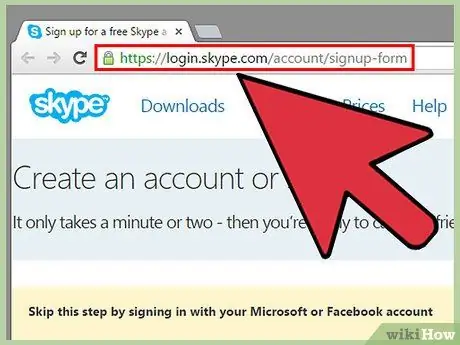
Քայլ 1. Գնացեք Skype- ի գրանցման էջ:
Այցելեք https://login.skype.com/account/signup-form: Եթե արդեն ունեք Microsoft- ի կամ Facebook- ի հաշիվ, այս բաժինը բաց թողեք դեպի Ներբեռնում և տեղադրում Skype բաժինը:
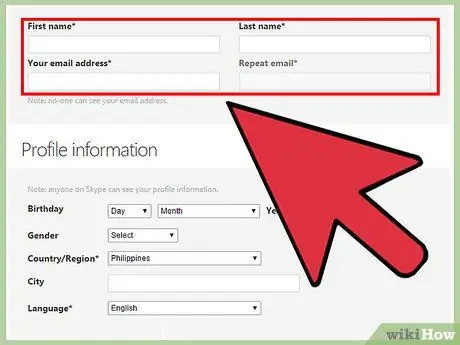
Քայլ 2. Լրացրեք ձեր անունը և էլ. Հասցեն:
«Անուն» դաշտում մուտքագրեք ձեր անունը: Ազգանուն դաշտում մուտքագրեք ձեր ազգանունը: «Ձեր էլ. Փոստի հասցեն» դաշտում մուտքագրեք ձեր էլ. Կրկնել էլփոստի դաշտում կրկին մուտքագրեք ձեր էլ.
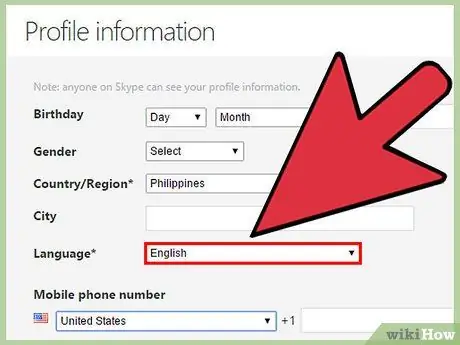
Քայլ 3. Ընտրեք լեզուն Skype- ում:
Ոլորել ներքեւ. Պրոֆիլի տեղեկատվության բաժնում, Լեզվի կողքին, ընտրեք Skype- ում օգտագործվող լեզուն:
Youանկության դեպքում կարող եք լրացնել նաև այլ տեղեկություններ:
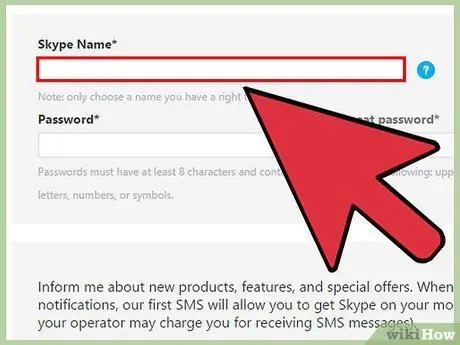
Քայլ 4. Ընտրեք Skype անուն:
Skype Name դաշտում մուտքագրեք այն անունը, որը ցանկանում եք օգտագործել Skype- ում, այնուհետև կտտացրեք? Կոճակին: Եթե Skype- ի անունը հասանելի լինի, ձեզ կտեղեկացնեն: Հակառակ դեպքում կհայտնվեն մի քանի այլընտրանքային անուններ:
Skype- ի անունը պետք է պարունակի առնվազն 6 նիշ, տառ կամ թիվ: Անունները պետք է սկսվեն տառով, չպետք է պարունակեն բացատներ կամ կետադրական նշաններ:
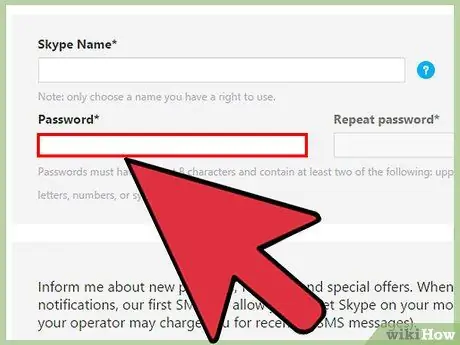
Քայլ 5. Ընտրեք գաղտնաբառ:
Գաղտնաբառ դաշտում մուտքագրեք գաղտնաբառ: Համոզվեք, որ դուք հեշտությամբ եք հիշվում, բայց ոչ շատ կանխատեսելի: Կրկնել գաղտնաբառը կրկին մուտքագրեք ձեր գաղտնաբառը:
- Գաղտնաբառի երկարությունը 6-20 նիշ է, կարող է լինել տառեր կամ թվեր:
- Կարող եք նաև գաղտնաբառ գրել թղթի վրա ՝ մոռանալու դեպքում:
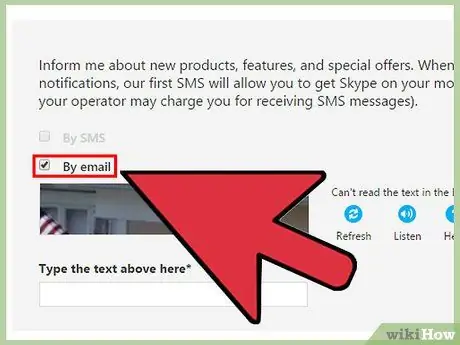
Քայլ 6. Որոշեք, արդյոք ցանկանում եք ստանալ Skype- ի մասին նամակներ:
Եթե ցանկանում եք Skype- ի վերաբերյալ նամակներ ստանալ, նշեք «Էլ. Փոստի» վանդակը: Եթե ոչ, ապա ջնջեք այն:
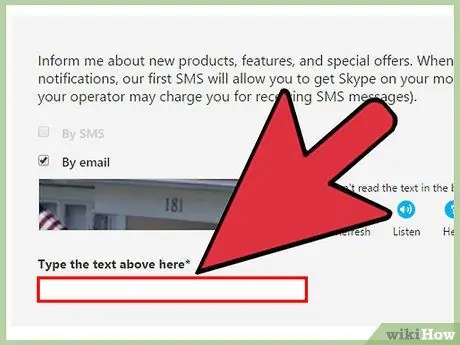
Քայլ 7. Մուտքագրեք այն տառերն ու թվերը, որոնք տեսնում եք նկարում:
Skype- ն captcha- ն օգտագործում է որպես անվտանգության միջոց ՝ կանխելու համար համակարգիչների կողմից հաշիվների ինքնաբերաբար ստեղծումը: Մուտքագրեք այն տառերը կամ թվերը, որոնք տեսնում եք պատկերում, դաշտում Մուտքագրեք տեքստը վերևում:
Եթե դժվարանում եք պատկերը կարդալ, կտտացրեք Թարմացնել կոճակին: Կտտացրեք Լսեք, որպեսզի ձեր փոխարեն խոսվի նամակը կամ համարը:
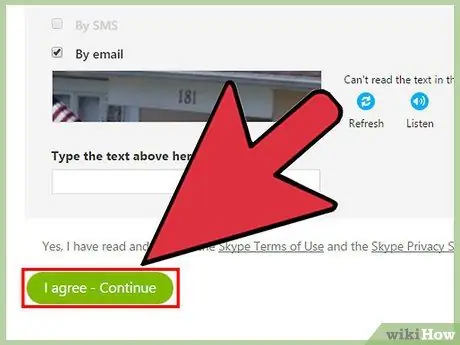
Քայլ 8. Կտտացրեք Համաձայն եմ - Շարունակել:
Այժմ դուք պատրաստ եք ներբեռնելու և տեղադրելու Skype- ը:
Մեթոդ 2 6 -ից ՝ Skype- ի ներբեռնում և տեղադրում Windows- ում
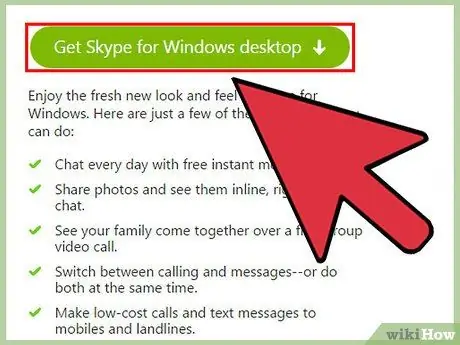
Քայլ 1. Ներբեռնեք Skype- ը:
Վեբ դիտարկիչից այցելեք https://www.skype.com/hy/download-skype/skype-for-computer/: Կտտացրեք Ստացեք Skype կոճակը: Skype- ի տեղադրման ֆայլը կսկսի ներբեռնել:
Ներբեռնելու Skype էջում կարող եք ներբեռնել Skype- ը ձեր սարքի համար ՝ կտտացնելով սարքի կոճակին էջի վերևում:
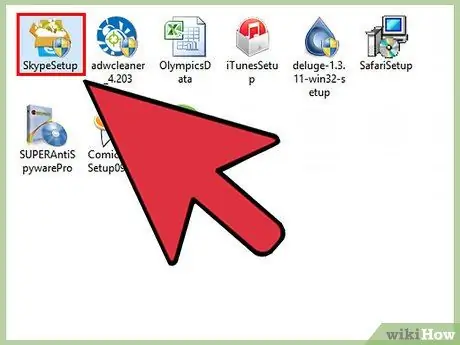
Քայլ 2. Բացեք Skype- ի տեղադրման ֆայլը:
Տեղադրեք ներբեռնված SkypeSetup.exe ֆայլը, այնուհետև կրկնակի կտտացրեք այն ՝ տեղադրման գործընթացը սկսելու համար:
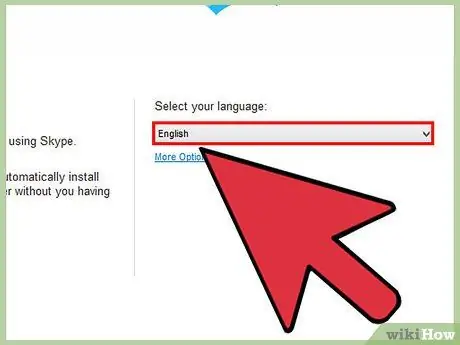
Քայլ 3. Ընտրեք ձեր լեզուն:
Installing Skype պատուհանում, Ընտրեք ձեր լեզուն, կտտացրեք բացվող ընտրացանկին, այնուհետև կտտացրեք այն լեզվին, որը կօգտագործվի Skype- ում:
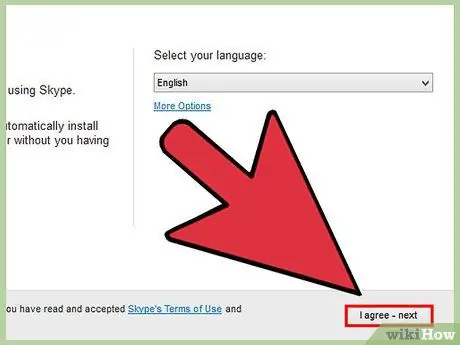
Քայլ 4. Ընտրեք Skype- ի մեկնարկի տարբերակը:
Եթե ցանկանում եք, որ Skype- ը սկսի աշխատել համակարգչի գործարկման ժամանակ, ստուգեք, երբ համակարգիչը գործարկվի, գործարկեք Skype- ը: Եթե ոչ, ապա ջնջեք այն: Կտտացրեք Համաձայն եմ - հաջորդը:
«Լրացուցիչ ընտրանքներ» տարբերակն օգտագործվում է այն գրացուցակը ընտրելու համար, որտեղ Skype- ը տեղադրված է և որոշելու, թե արդյոք Skype- ը պետք է աշխատասեղանին ստեղծի դյուրանցման պատկերակ:
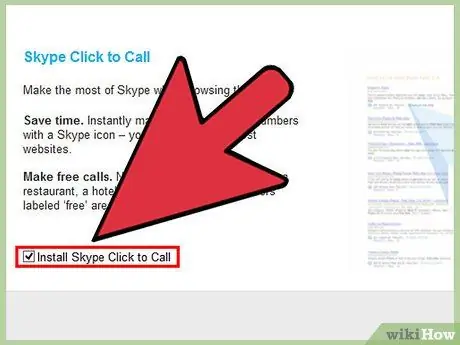
Քայլ 5. Որոշեք, արդյոք ցանկանում եք տեղադրել Skype- ի Click to Call գործառույթը:
Այս գործառույթը համացանցում գտնվող հեռախոսահամարի կողքին կավելացնի Skype- ի պատկերակը: Դուք կարող եք սեղմել այս պատկերակը `Skype- ով զանգահարելու համար: Եթե ցանկանում եք օգտագործել այս հնարավորությունը, ապա վանդակը նշեք: Եթե ոչ, ապա ջնջեք այն: Կտտացրեք Շարունակել:
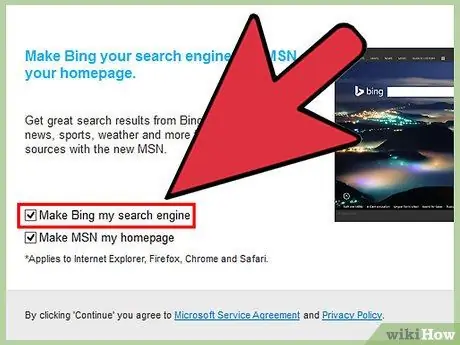
Քայլ 6. Որոշեք, արդյոք Bing- ը կլինի ձեր կանխադրված որոնիչը:
Եթե ցանկանում եք օգտագործել Bing- ը որպես կանխադրված որոնիչ ձեր դիտարկիչում, նշեք Make Bing- ը իմ որոնման համակարգը: Եթե ոչ, ապա ջնջեք այն:
Այս տարբերակի ընտրությունը Bing- ը կդարձնի կանխադրված որոնման համակարգը բոլոր դիտարկիչներում:
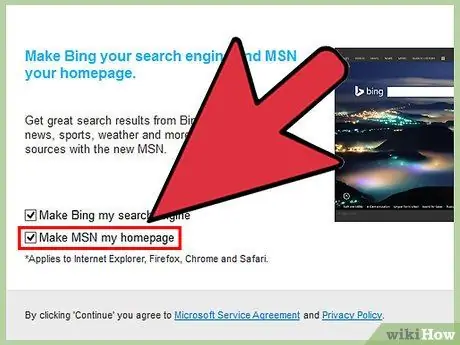
Քայլ 7. Ընտրեք ՝ արդյոք MSN- ը կլինի դիտարկիչի հիմնական էջը:
Եթե ցանկանում եք, որ ձեր դիտարկիչը MSN- ն բացի ամեն անգամ, երբ ձեր դիտարկիչում նոր պատուհան կամ ներդիր եք բացում, նշեք «Դարձնել MSN- ն իմ գլխավոր էջը»: Եթե ոչ, ապա ջնջեք այն: Կտտացրեք Շարունակել:
- Եթե տեղադրել եք հակավիրուսային ծրագիր, ապա ձեզանից կպահանջվի հաստատել տեղադրումը: Եթե ոչ, կտտացրեք Այո ՝ շարունակելու համար: Քանի դեռ Skype- ը ներբեռնում եք պաշտոնական կայքից, տեղադրումը ապահով կլինի:
- Skype- ի տեղադրումն ավարտվելուց հետո կբացվի Skype- ի մուտքի էկրանը:
Մեթոդ 3 6 -ից ՝ Skype- ի ներբեռնում և տեղադրում Mac OS X- ում
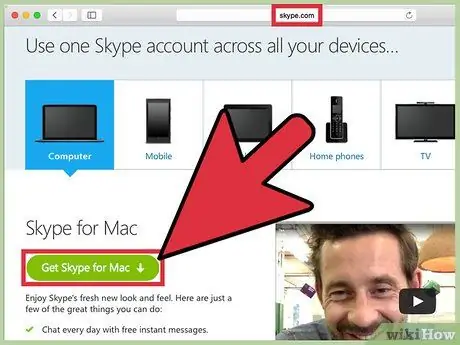
Քայլ 1. Ներբեռնեք Skype- ը:
Վեբ դիտարկիչից այցելեք https://www.skype.com/hy/download-skype/skype-for-computer/: Կտտացրեք Ստացեք Skype կոճակը: Skype- ի տեղադրման ֆայլը կսկսի ներբեռնել:
Ներբեռնելու Skype էջում կարող եք ներբեռնել Skype- ը ձեր սարքի համար ՝ կտտացնելով սարքի կոճակին էջի վերևում:
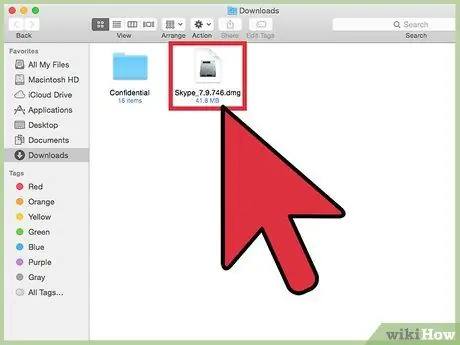
Քայլ 2. Բացեք Skype DMG ֆայլը:
Տեղադրեք ներբեռնված Skype.dmg ֆայլը, այնուհետև կրկնակի կտտացրեք այն ՝ այն բացելու համար:
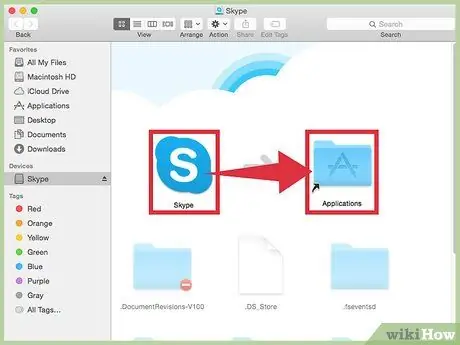
Քայլ 3. Տեղադրեք Skype- ը:
Skype- ի պատուհանում կտտացրեք և քաշեք Skype.app- ը ationsրագրերի գրացուցակում: Skype- ը տեղադրված է ationsրագրերի գրացուցակում:
Մեթոդ 4 6 -ից. Մուտք գործեք Skype
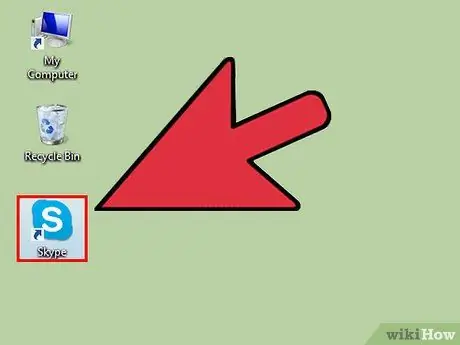
Քայլ 1. Բացեք Skype- ը:
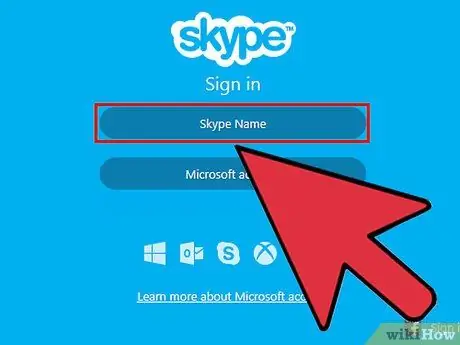
Քայլ 2. Կտտացրեք Skype անունը:
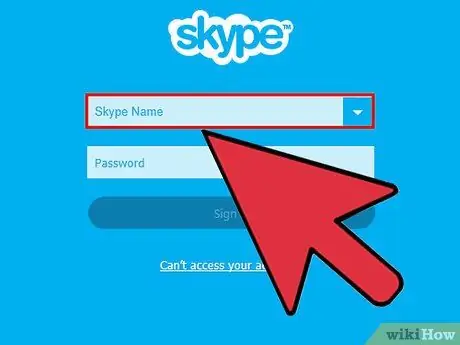
Քայլ 3. Մուտքագրեք ձեր Skype- ի անունը և գաղտնաբառը:
Skype- ի անունն է ձեր ընտրած Skype- ի անունը և ոչ թե ձեր էլ. Փոստի հասցեն:
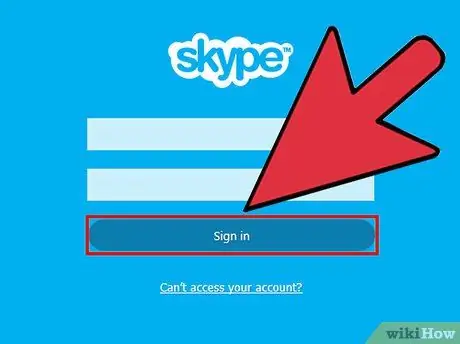
Քայլ 4. Կտտացրեք Մուտք գործել:
Հաջորդ անգամ Skype- ը բացելիս Skype- ը կպահի ձեր մուտքի տվյալները:
Մեթոդ 5 -ից 6 -ից. Մուտք գործեք Skype ՝ օգտագործելով Microsoft հաշիվ
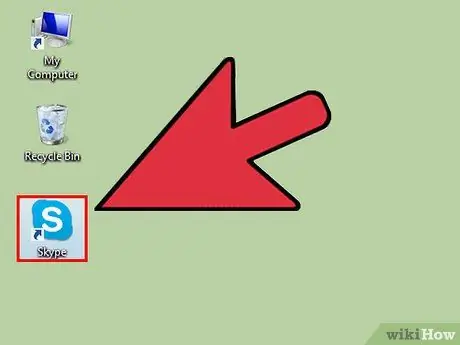
Քայլ 1. Բացեք Skype- ը:
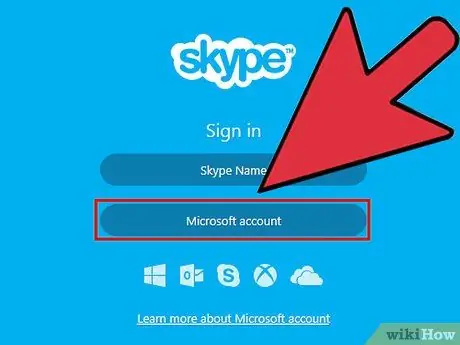
Քայլ 2. Կտտացրեք Microsoft հաշիվ:
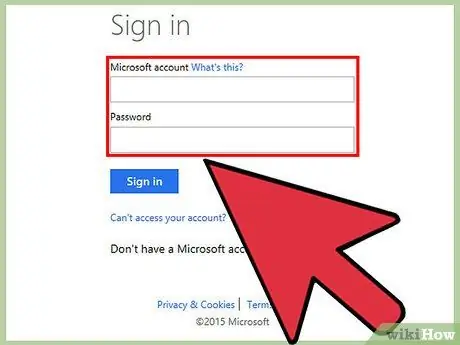
Քայլ 3. Մուտքագրեք ձեր Microsoft հաշիվը և գաղտնաբառը:
Ձեր Microsoft հաշիվը այն էլ. Հասցեն է, որն օգտագործվում է ձեր Microsoft հաշիվը ստեղծելու համար:
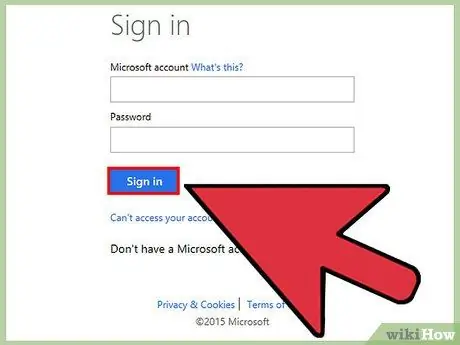
Քայլ 4. Կտտացրեք Մուտք գործել:
Հաջորդ անգամ Skype- ը բացելիս Skype- ը կպահի ձեր մուտքի տվյալները:
Մեթոդ 6 -ից 6 -ից. Մուտք գործեք Skype ՝ օգտագործելով Facebook հաշիվ
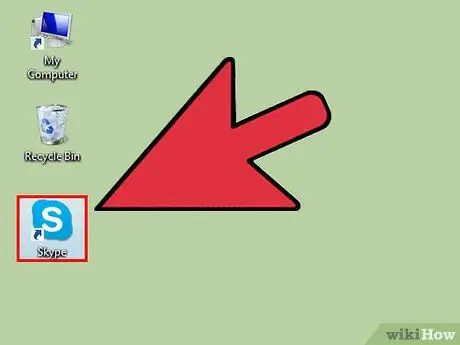
Քայլ 1. Բացեք Skype- ը:
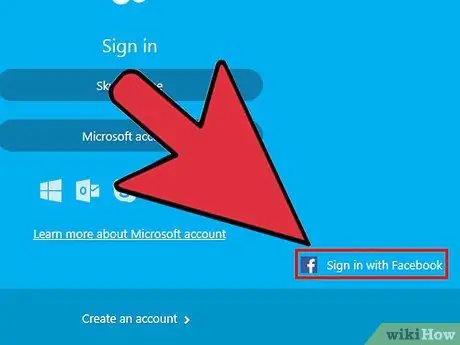
Քայլ 2. Կտտացրեք Մուտք գործել Facebook- ով:
Այն գտնվում է Skype- ի պատուհանի ներքևի աջ մասում:
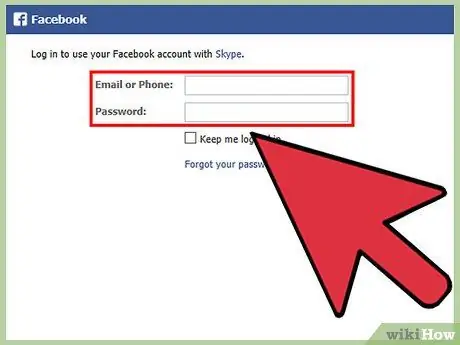
Քայլ 3. Facebook- ի մուտքի պատուհանում մուտքագրեք հեռախոսահամարը կամ էլփոստի հասցեն և գաղտնաբառը, որն օգտագործել եք Facebook մուտք գործելու համար:
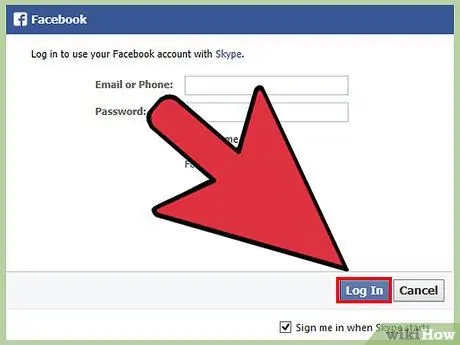
Քայլ 4. Կտտացրեք Մուտք գործել:
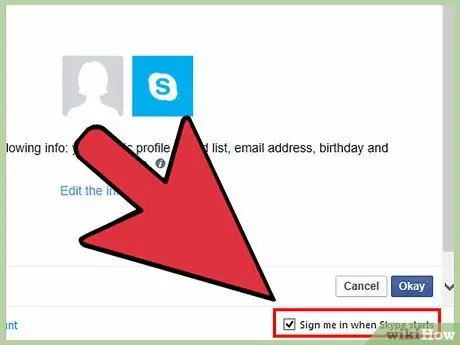
Քայլ 5. Որոշեք ՝ արդյո՞ք ավտոմատ մուտք կգործեք Facebook- ի միջոցով ամեն անգամ, երբ գործարկեք Skype- ը:
Եթե ցանկանում եք, որ Skype- ը գործարկելիս Skype- ը ինքնաբերաբար մուտք գործի Facebook- ի միջոցով, կտտացրեք Մուտք գործել ինձ, երբ Skype- ը սկսվի:
Ներդիրը ներքևի աջ մասում է:
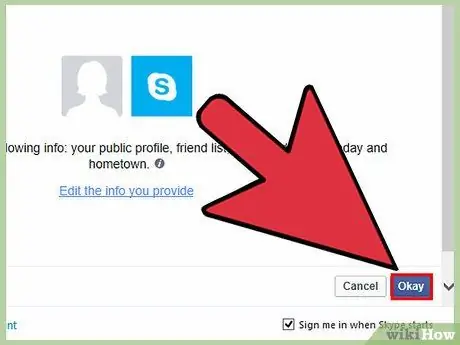
Քայլ 6. Ավարտեք մուտքի գործընթացը:
Կտտացրեք Մուտք գործել Facebook- ով:
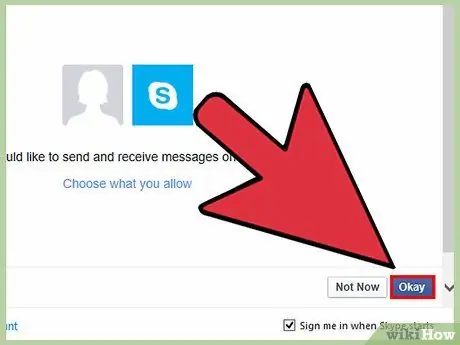
Քայլ 7. Թույլ տվեք Skype- ին օգտագործել ձեր Facebook հաշիվը:
Կտտացրեք Թույլատրել, որպեսզի Skype- ը մուտք գործի ձեր Facebook հաշիվ:
Թույլտվություն տալով ՝ Skype- ը կարող է ձեզ հաղորդագրություններ ուղարկել, մուտք ունենալ ձեր լրահոսին և մուտք գործել Facebook- ի զրույցներ:
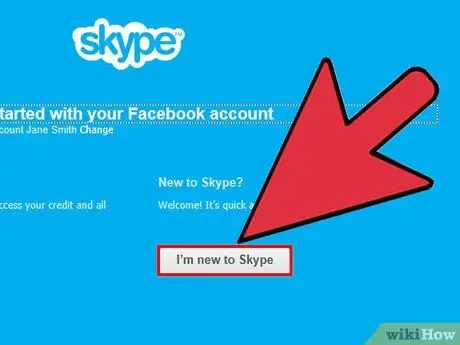
Քայլ 8. Կտտացրեք Սկսել:
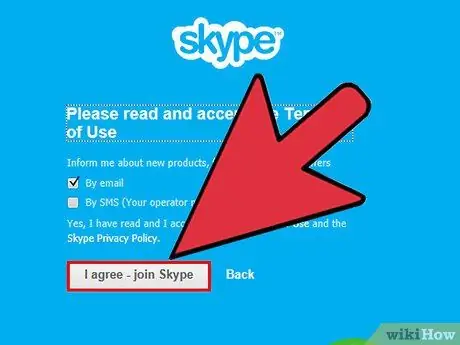
Քայլ 9. Կարդացեք և ընդունեք Skype- ի օգտագործման պայմանները:
Կարդացեք Skype- ի օգտագործման պայմանները, այնուհետև կտտացրեք «Ես համաձայն եմ» - շարունակել: Հաջորդ անգամ, երբ բացեք Skype- ը, Skype- ը կօգտագործի Facebook- ը:






